지금 사용하고 계신 MacBook을 배터리 상태 확인해보셨나요?
여기서는 MacBook의 배터리 상태를 확인하는 방법 및 배터리를 더 오래 사용하려면 어떻게 해야 하는지 알려 드리겠습니다.
최신 MacBook은 자체의 Apple의 Apple Silicon M1 프로세서로 구동되며, 그 덕분에 배터리 사용시간이 획기적으로 늘었습니다.
중고 MacBook 또는 오래된 MacBook을 최대한 활용하려면 배터리의 전반적인 상태를 확인하는 것이 좋습니다.
MacOS에는 배터리의 성능 상태를 보여주고, 교체해야 하는 시기를 알려주는 도구가 포함되어 있습니다.
배터리 상태를 보려면 시스템 환경설정에서 배터리 아이콘을 선택하면 아래 내용들을 볼 수 있습니다.
- 왼쪽에 있는 배터리 탭 선택하여 배터리 상태를 클릭합니다.
- 현재 상태와 최대 용량을 보여주는 창이 나타납니다.
- 배터리 상태의에 대해 더 알고 싶다면, 더 알아보기 버튼을 클릭하여 MacBook의 프로세서(Intel 또는 Apple Silicon)와 관련된 Apple 지원 페이지를 여십시오.
- MacBook의 배터리 기록에 대한 더 많은 정보를 원하는 사람들을 위해 배터리의 충전 주기 수를 볼 수 있습니다.
- MacBook의 왼쪽 상단 모서리에 있는 Apple 아이콘을 클릭한 다음 키보드의 Option 키를 누른 상태에서 시스템 정보를 클릭합니다.
- 아래 두 번째 그림 참조 : 시스템 정보가 열리면 전원 섹션을 찾아 선택한 배터리 정보에 상태 정보를 참조하세요.
- 거기에서 배터리 상태, 용량 수준 및 맥북 배터리 사이클 수를 볼 수 있습니다. 참고로 Apple의 예상 배터리 주기 차트를 확인하세요.
- 대부분의 최신 MacBook 배터리의 예상 수명은 1,000회 충전 주기이며, 이후 Apple에서는 배터리 교체를 제안합니다.
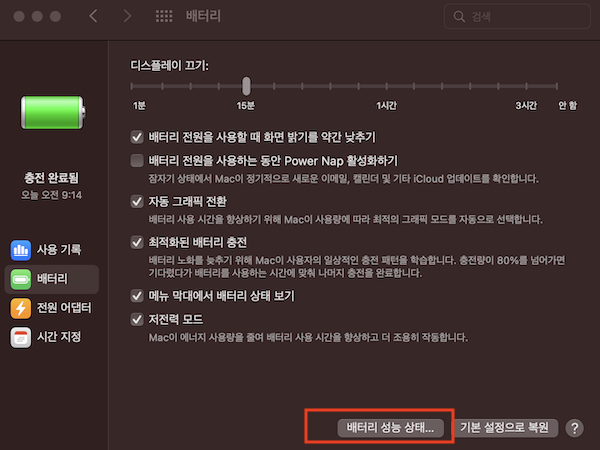
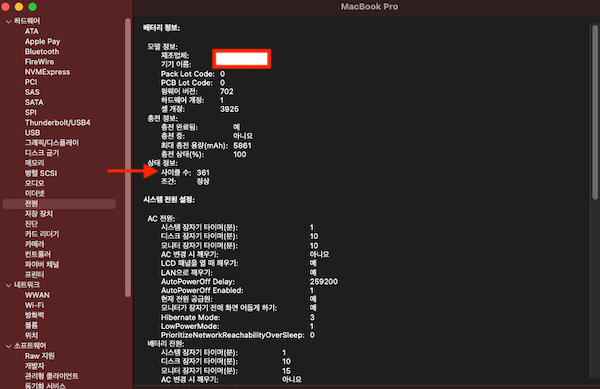
1. 필요하지 않을 때 키보드 백라이트 끄기
백라이트 키보드는 어두운 곳에서 타이핑하는 데 적합하지만 배터리를 소모할 수도 있습니다. 일정 시간 동안 사용하지 않으면 키보드 백라이트가 꺼지도록 설정하여 필요할 때 켜지고 자리를 비울 때 꺼지도록 설정할 수 있습니다.
시스템 환경설정 > 키보드로 이동합니다. 키보드 탭에서 [X초/분] 동안 사용하지 않으면 키보드 백라이트 끄기 확인란을 선택합니다.
옵션 범위는 5초에서 5분입니다. 또한 저조도에서 키보드 밝기 조정 옆에 있는 확인란을 선택하여 작업 중인 영역이 얼마나 어둡거나 밝은지에 관계없이 사용자 정의 밝기 컨트롤이 유지되도록 하는 것이 좋습니다.
2. 디스플레이를 어둡게 하여 배터리 절약
비디오 스트리밍 최적화 디스플레이에 전원을 공급하는 것은 배터리 리소스를 가장 많이 소모하는 일입니다. 따라서 가장 먼저 해야 할 일은 가능하면 디스플레이의 밝기를 눈에 편안한 수준으로 낮추십시오. 디스플레이가 밝을수록 배터리 수명이 짧아집니다.
시스템 환경설정 > 배터리로 이동하여 " 배터리 전원을 사용할 때 화면 밝기를 약간 낮추기" 설정합니다.
3. 소프트웨어 업데이트로 최신 상태 유지
MacOS 업데이트를 최신 상태로 유지하면 최상의 배터리 수명을 얻는 데 도움이 됩니다. MacBook에 대한 업데이트가 있는지 확인하려면 시스템 환경설정 > 소프트웨어 업데이트로 이동하십시오.
자동으로 내 Mac을 최신 상태로 유지 확인란을 선택하고, 고급 버튼을 클릭하면 업데이트를 자동으로 확인하거나 자동으로 다운로드하거나 자동으로 설치할 수 있습니다.
4. 블루투스를 사용하지 않을 경우 끄기
책상을 떠날 때 블루투스 마우스나 스피커를 가지고 다니지 않을 가능성이 큽니다. 연결할 것이 없으면 Bluetooth를 활성화해도 소용이 없습니다. 배터리를 절약하기 위해 라디오를 비활성화하는 것이 좋습니다.
메뉴 표시줄에서 제어 센터 아이콘을 클릭한 다음 Bluetooth를 클릭하고 스위치를 클릭하여 끄기 위치로 밉니다.
Bluetooth 비활성화의 유일한 잠재적인 단점은 iPhone 또는 iPad와 Mac 간에 정보를 빠르고 쉽게 공유할 수 있는 Apple의 연속성 기능이 작동하지 않는다는 것입니다.
5. 더 이상 사용하지 않는 응용 프로그램 종료
프로그램을 사용한 후에는 종료하는 것이 가장 좋습니다. Command와 Q 키를 동시에 누르거나 메뉴 모음에서 프로그램 이름을 클릭하고 Quit 옵션을 선택하면 됩니다.
열려 있는 각 응용 프로그램이 사용하는 에너지의 양을 확인하려면 활성 상태 보기를 열고 에너지 탭을 클릭하거나 메뉴 막대에서 배터리 아이콘을 클릭하십시오.
6. 작업을 마친 후 액세서리를 분리
Bluetooth와 마찬가지로 USB 연결 장치(예: 플래시 드라이브)를 적극적으로 사용하지 않는 경우 배터리 소모를 방지하기 위해 플러그를 뽑아야 합니다. 전원 코드가 연결되어 있지 않은 경우 MacBook의 USB 포트를 통해 스마트폰이나 태블릿을 충전해도 배터리가 소모됩니다.
여러분의 맥북을 위해서 위쪽 내용이 도움이 되었으면 합니다.
내용 잘 보셨나요. 위쪽 제품 링크에 소개된 제품을 구매 시 일정액의 수수료를 받으며, 저의 포스팅 작업에 도움이 됩니다. 감사합니다.
'IT 정보' 카테고리의 다른 글
| 노트앱 비교, 에버노트에서 애플의 메모앱으로 변경한 6가지 이유 (0) | 2021.12.31 |
|---|---|
| NFT란 무엇인가? NFT는 디지털 상품의 소유권을 증명 가능한 식별자 (0) | 2021.12.26 |
| iPhone 13 시네마틱 모드에서 비디오를 촬영하는 방법 (0) | 2021.12.20 |
| 아이폰 카메라 제대로 활용하기, 아이폰13 사진 스타일 배우기 (0) | 2021.12.18 |
| 맥북이 갑자기 켜지지 않을때, 재 시동을 위한 조치방법 (0) | 2021.12.17 |
![imag_skin_thumbnail]](https://tistory4.daumcdn.net/tistory/5038078/skinSetting/3c7c7e4d7c6f4148a64548ee1c2356d5)




댓글